Pour le moment, WhatsApp est une des applications de messagerie les plus populaires entre des utilisateurs d'iPhone. Vous pouvez envoyer instantanément des messages, des photos, des vidéos, des fichiers audios à vos familles ou à vos amis. Parfois, il peut vous arrivez de supprimer accidentellement l'historique de discussion WhatsApp sur votre iPhone. Si vous avez des informations importantes dans ces discussions WhatsApp supprimées, ne vous inquiétez pas, continuer à lire ce guide.
Chaque fois que vous synchronisez votre iPhone sur un ordinateur avec iTunes, une sauvegarde contenant l'historique de discussion WhatsApp est automatiquement générée. Pour récupérer les messages WhatsApp perdus, vous pouvez connecter votre iPhone à l'ordinateur et les récupérer à partir de la sauvegarde en utilisant iTunes. Mais faites attention, iTunes couvrira toutes les données existantes actuellement dans votre iPhone. Souhaitez-vous donc pouvoir uniquement extraire vos messages WhatsApp et les restaurer sur votre téléphone sans avoir à rétablir toutes les autres données ? Voici un outil puissant pour résoudre votre problème : FonePaw - Récupération De Données iPhone (opens new window), un logiciel professionnel et puissant de Récupération de Données pour iPhone, iPad et iPod touch. Il vous offre des solutions flexibles pour récupérer des photos, des messages, des contacts, des notes, des vidéos, des journaux d'appels, WhatsApp, etc.
Si vous avez déjà la sauvegarde d'iTunes, allons-y !
Remarque : Pour que le logiciel FonePaw pour iOS puisse détecter votre appareil, veuillez-vous assurer que votre iPhone / iPad / iPod touch ait bien été déverrouillé.
# Récupérer des messages WhatsApp par la sauvegarde d'iTunes
Étape 1. Téléchargez et installez FonePaw - Récupération de Données iPhone sur votre ordinateur.
Étape 2. Lancez le logiciel, et accédez à la fonction Récupération de Données iPhone.
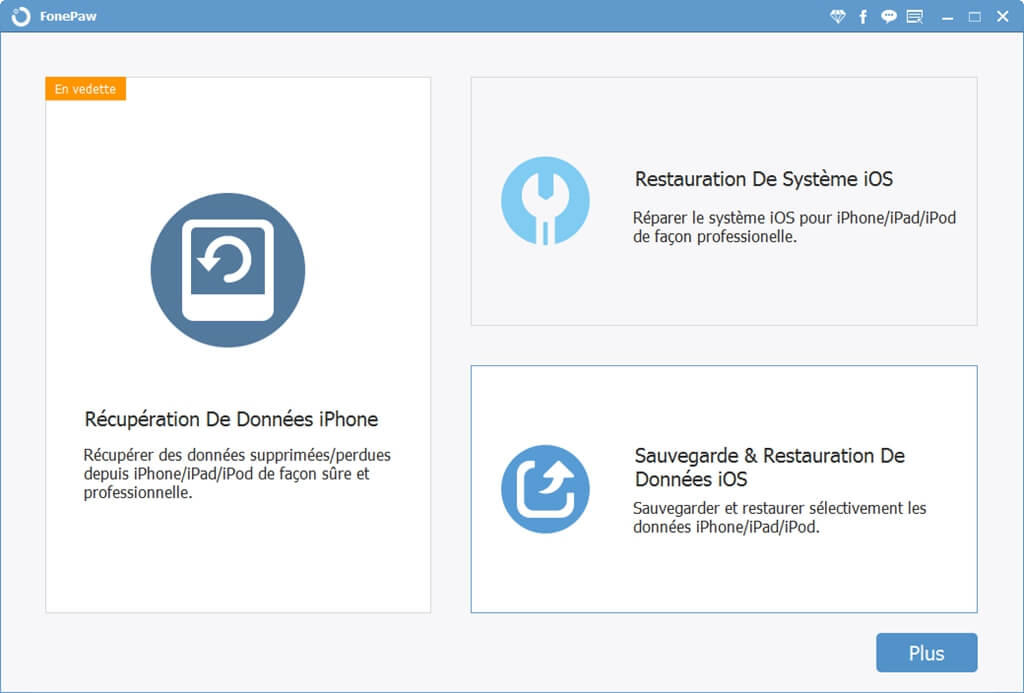
Étape 3. Choisissez le mode Récupération de données à partir de la sauvegarde iTunes. Veuillez choisir une sauvegarde dans la liste que vous avez besoin et cliquer sur Démarrer le balayage, ce programme va extraire toutes les données de la sauvegarde.
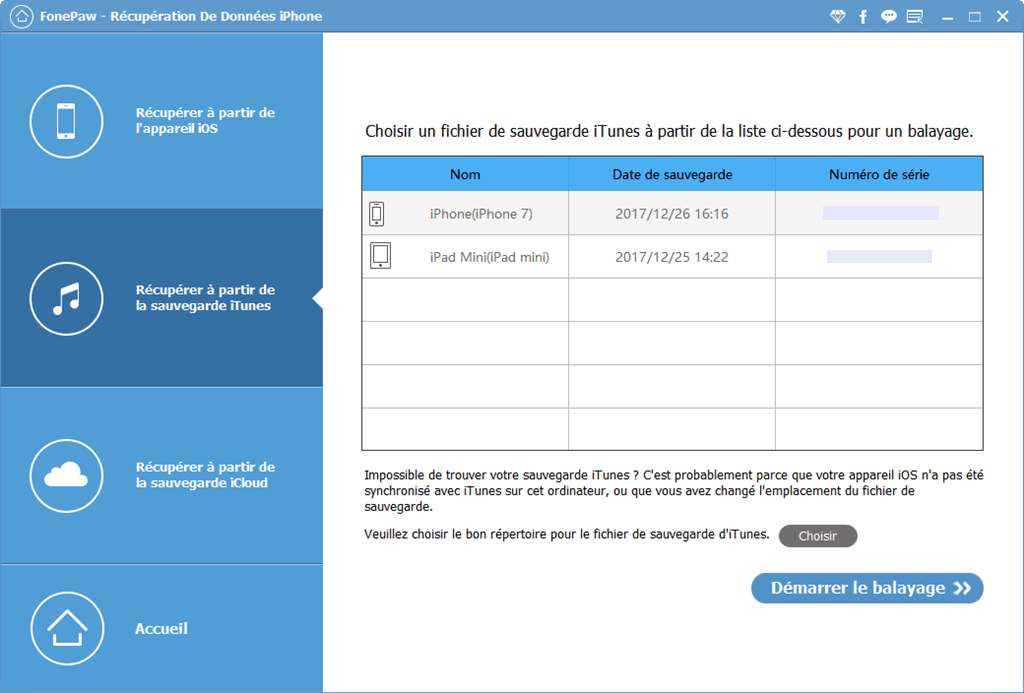
Étape 4. Scannez les données de sauvegarde et prévisualisez les résultats.
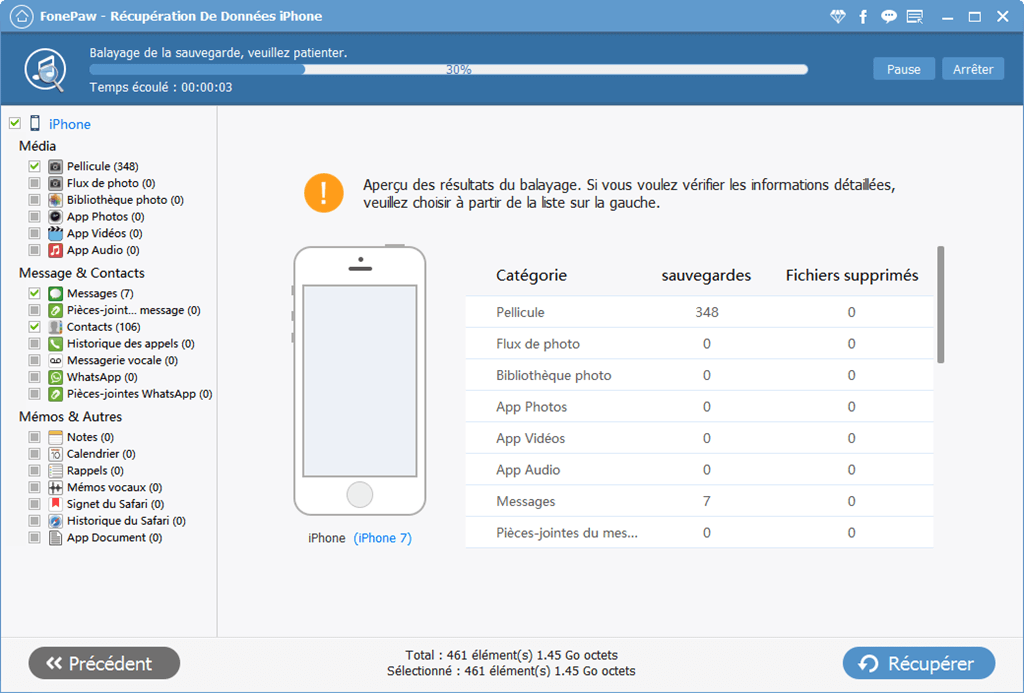
Le logiciel est en train de balayer toutes les données dans cette sauvegarde. Vous verrez le déroulement dans la barre bleue. Après l'analyse des données, vous verrez différents types de données dans le volet de gauche. Cliquez sur WhatsApp pour prévisualiser tous les messages.
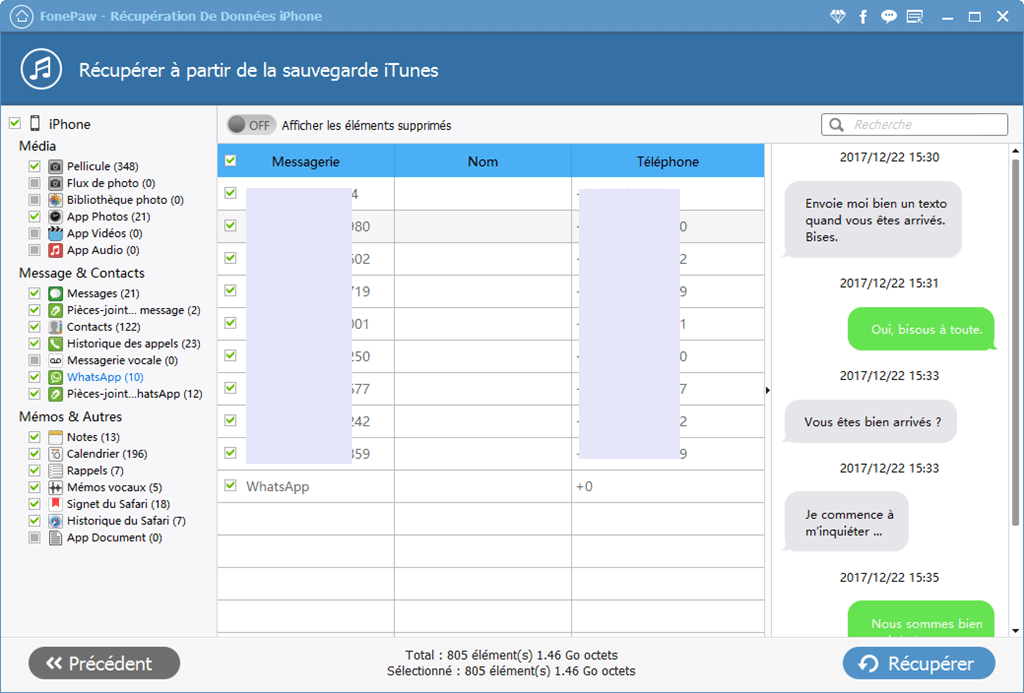
Étape 5. Récupérez des messages WhatsApp.
Si vous trouvez des messages à récupérer, cochez-les et appuyez sur Récupérer. Le logiciel vous demandera de choisir un dossier de destination. La récupération sera ensuite terminée. Vous pouvez trouver vos messages dans le dossier que vous choisissiez.
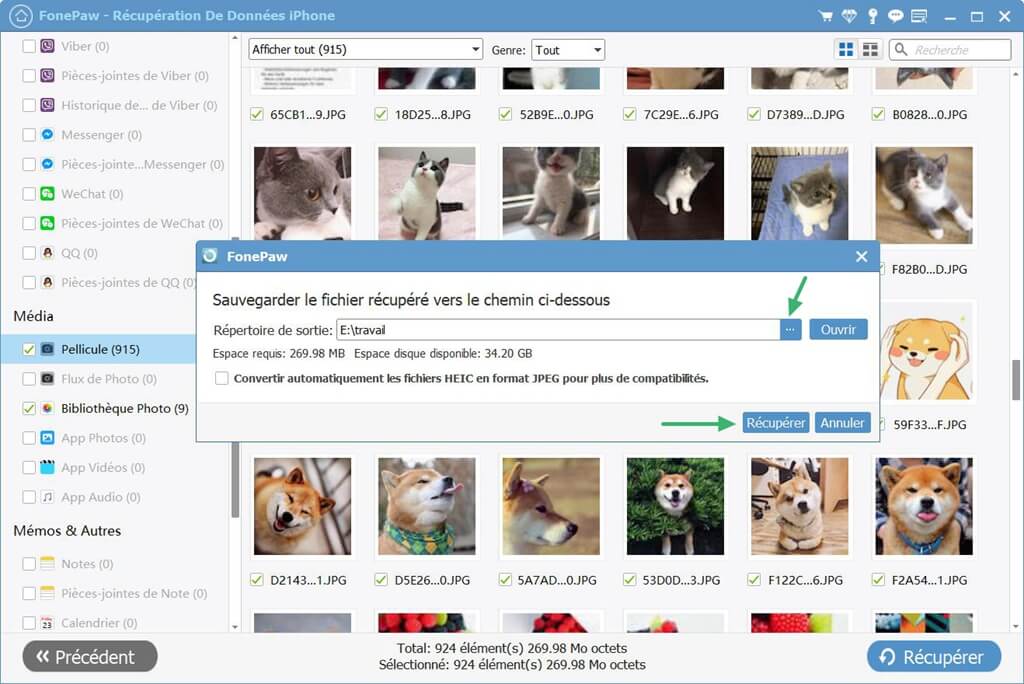
FonePaw - Récupération de Données iPhone vous donne la possibilité de restaurer uniquement vos messages WhatsApp à partir d'une sauvegarde d'iTunes. Mais n'oubliez pas qu'il est indispensable d'avoir l'habitude de sauvegarder vos données fréquemment au cas où vous perdez des données importantes. FonePaw vous propose aussi un programme de Sauvegarder et Restauration de Données iPhone, il suffit de quelques clics pour sauvegarder vos données. Essayez-le maintenant !
- Articles populaires
- Solutions pour récupérer les fichiers disparus après la mise à jour Windows 10
- [3 Solutions] Comment activer un iPhone désactivé ?
- Impossible d'importer des photos iPhone vers un PC (Windows 10/8/7)
- Comment capturer l'écran sur un ordinateur portable HP (Windows 7/8/10)
- 3 Méthodes pour capturer l'écran avec son interne sur Mac












